冰点还原软件如何运用,本教您如何运用冰点还
当我们的电脑不小心被病毒侵害时,使得一些文件遭受到病毒的破坏,该怎么办呢?我们可以使用冰点还原软件来解决,并且冰点还原软件可以保护您的硬盘免受病毒侵害,它能够很好的抵御病毒的入侵以及人为的对系统有意或无意的破坏,为此,小编特地为大家整理了一篇冰点还原软件的使用教程。
当我们的电脑被别人使用了,并且在我们不知道的情况下,有些软件被卸载或者有些文件被删除,或者被篡改了,怎么办呢?很多用户在哪里懊恼,为此,小编推荐使用冰点还原软件来解决这些事情。那么如何来操作呢?下面,小编就来跟大家介绍一下冰点还原软件的使用方法。
冰点还原软件如何使用
冰点还原精灵怎么解冻:
打开软件,按住shift点击冰点图标
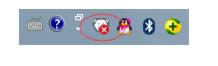
冰点图解详情-1
输入密码,此密码是我们在安装时就设置的密码。
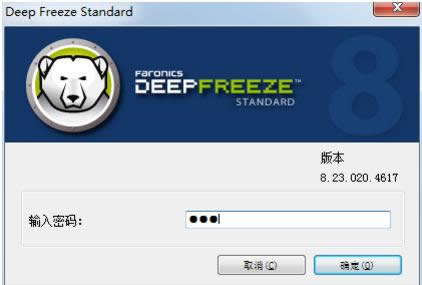
软件图解详情-2
进入软件使用界面,如果是进行解冻,我们有两个选项可以选项,选择多少次重启的选项,在填写次数之后,重启次数之后,电脑会自动进入冻结状态,选择启动后解冻,则是永久解冻。
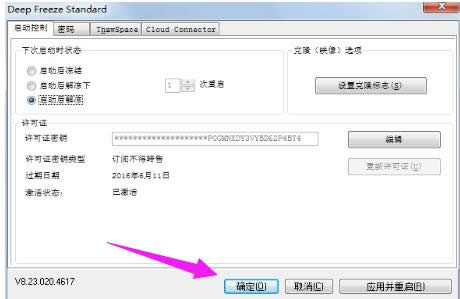
冰点还原图解详情-3
选择好选项之后,点击“应用并重启”弹出如下对话框,点击:是。
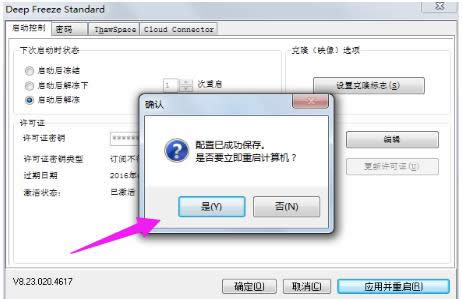
冰点图解详情-4
之后电脑就会重启,重启之后电脑中的冰点图标会有一个红X这就表明,冰点还原已经解冻
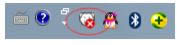
冰点还原图解详情-5
冰点还原启动后冻结使用:
打开软件,可以使用很多方法打开软件,按住shift键点击冰点图标。当冰点图标有一个红色的X时说明电脑处于解冻状态。
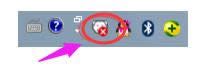
软件图解详情-6
点击图标之后,弹出对话框,需要我们输入密码,这个密码是在我们安装的时候就设置过的。
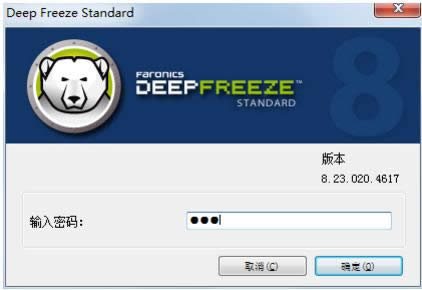
还原软件图解详情-7
输入密码之后,弹出冰点的使用界面,在启动控制状态下我们有3个选择,如果决定还原电脑选择启动后冻结。
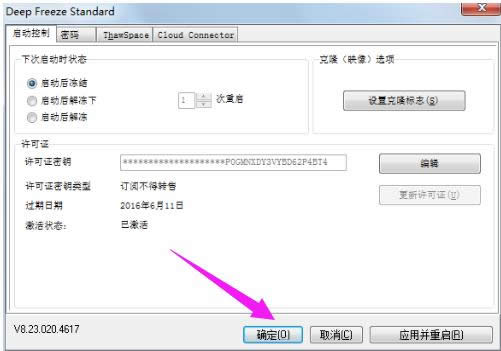
还原软件图解详情-8
选择之后点击应用并重启,点击是,系统自行重启。一定要对电脑中的文件进行备份哦!因为重启之后,电脑就会恢复到安装冰点之前的状态了。
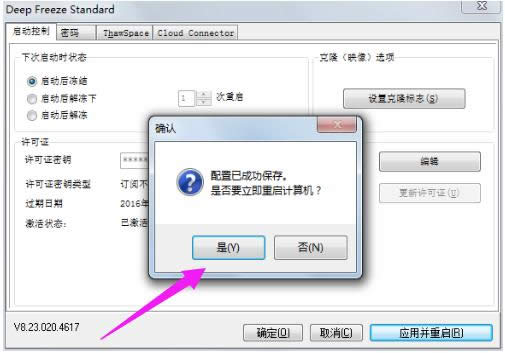
软件图解详情-9
等电脑重启之后,可以观察到冰点的图标上的红色X不见了
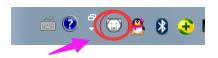
冰点还原图解详情-10
以上就是冰点还原软件的使用方法了。
……